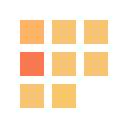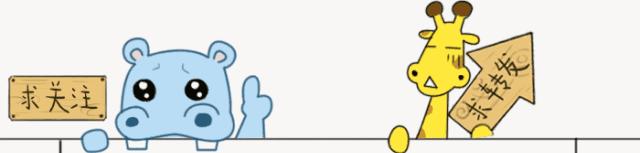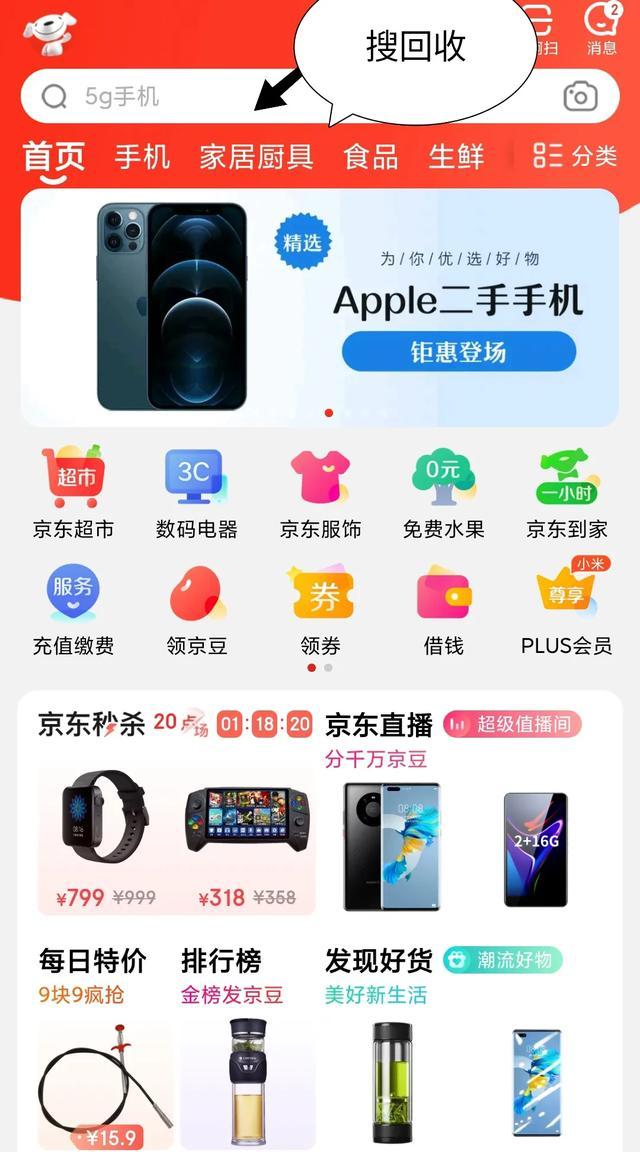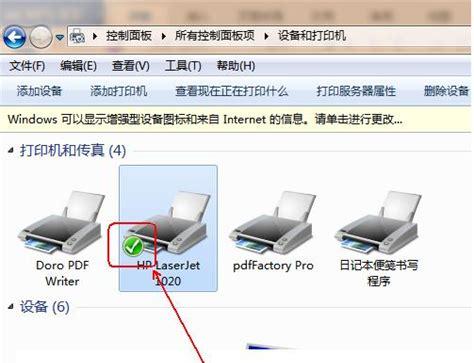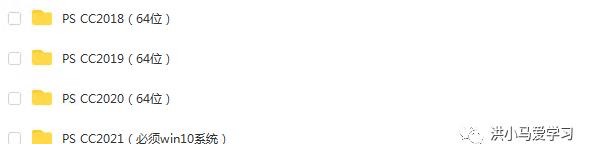使用过苹果手机的用户都知道如果多次密码错误就会导致手机被锁住,那么苹果手机显示iphone已停用怎么办呢?那么iphone已停用简单恢复方法是什么呢,下面就有小编带来的iphone已停用解锁教程供您参考。另外不知道您是否更新到最新版本了呢?不妨试试苹果固件iOS11.2.6正式版。


 苹果手机显示iphone已停用怎么办itunes恢复
苹果手机显示iphone已停用怎么办itunes恢复
一旦出现这种情况我们也不用过于担心,选择刷机处理就可以,具体方法有两种,第一是连接iTunes进行恢复操作;第二使用iCloud远程抹掉iPhone所有数据。
利用itunes恢复利用itunes恢复
完成上述操作后,我们就要静静等待iTunes的恢复工作了。恢复结束后,iPhone就可以解除停机状态。
通过恢复模式解锁通过恢复模式解锁
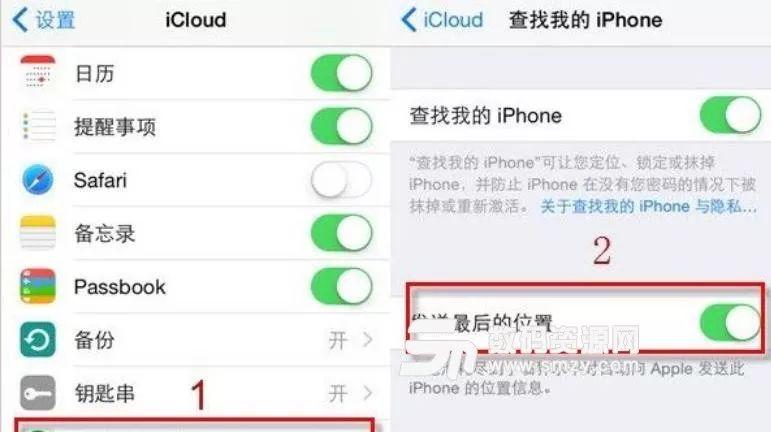
第二种情况相对繁琐,如果该设备从来没有与iTunes同步过,恢复模式就成了唯一的选择,而需要注意的是,在移除密码的同时,设备内的数据也会被清除。
进入恢复模式的方法根据不同机型有所差异,在iPhone 7之前,iPhone恢复模式都是通过同样的操作方法进入的。但随着产品的迭代和革新,iPhone进入恢复模式的方法也有所改变。
恢复模式恢复模式
首先需要先和iTunes连接,iPhone X、iPhone 8 或 iPhone 8 Plus用户,按下再快速松开调高音量按钮。按下再快速松开调低音量按钮。然后,按住侧边按钮,直到看到“连接 iTunes”屏幕。
iPhone 7 或 iPhone 7 Plus:同时按住侧边按钮和调低音量按钮。继续按住,直到看到“连接 iTunes”屏幕。
iPhone 6s及更早机型,同时按住主屏幕按钮和顶部(或侧边)按钮。继续按住,直到您看到“连接 iTunes”屏幕。
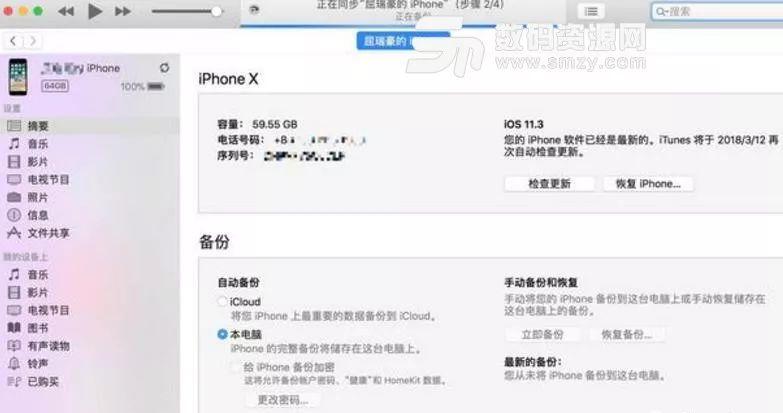
iCloud解锁
查找我的iPhone查找我的iPhone
重点提示,忘记密码也只能通过刷机来解决,为保证数据安全,及时备份仍然是挽救数据的唯一解决方案。否则以上操作将会抹掉iPhone中的所有数据。
通过上面的介绍可以看到,如果做好备份,即使iPhone被停用47年也不会有太大损失,文中的陆女士,正是因为没有备份,才让简单的问题变得复杂了。
建议大家平时养成勤备份的习惯,查找我的iPhone功能也要打开,这样才能做到有备无患